不少网友已经习惯使用word来编辑文档,那么操作过程里,在文档里需要输入分数的话,应该如何操作呢?下面小编就为大家带来了word输入分数的操作教程,有需要的朋友快来看看吧!
域
若要出下面这道分数算术题。
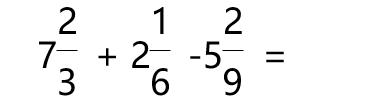
打开word文档,点击插入-文档部件-域。
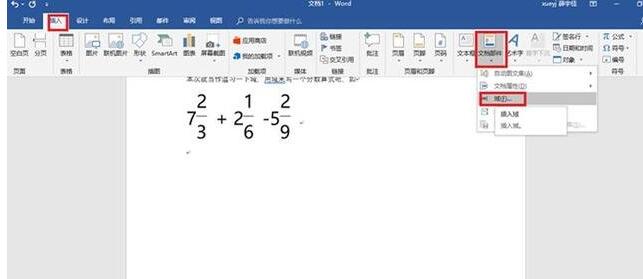
在域选框中,选择Eq,右边域代码里写上分数算式。
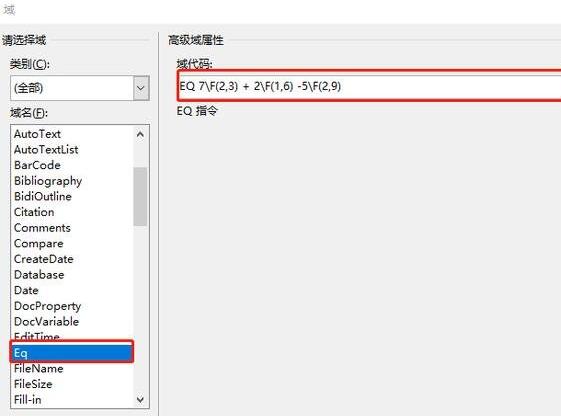
F(,)指创建在分数线上下居中的分数。所以域代码里填入“ EQ 7F(2,3) + 2F(1,6) -5F(2,9)”。
若熟悉域代码的格式后,快捷方式更为方便。按Ctrl + F9,插入域并填入表达式EQ 7F(2,3) + 2F(1,6) -5F(2,9),按Shift + F9将域转换成算式。
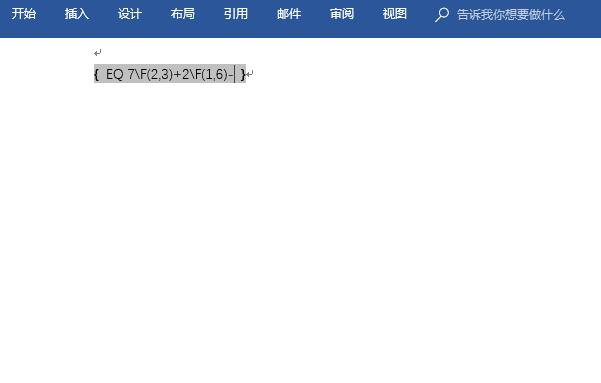
需批量造出更多算式,就是复制粘贴的活了,还需要对所有粘贴出来的算式按Shift + F9切换回域编辑状态,改改里面数字,全改完了之后再切换回算式效果。
还有几个关于域的快捷键。Alt+F9,显示所有的域代码。F9,更新单个域。要更新所有的域,全选文档,然后按F9。
公式
当然,word中还有另外的办法录入分数。点击插入-公式-π,在设计里点击分式,会出现很多分式的样式。
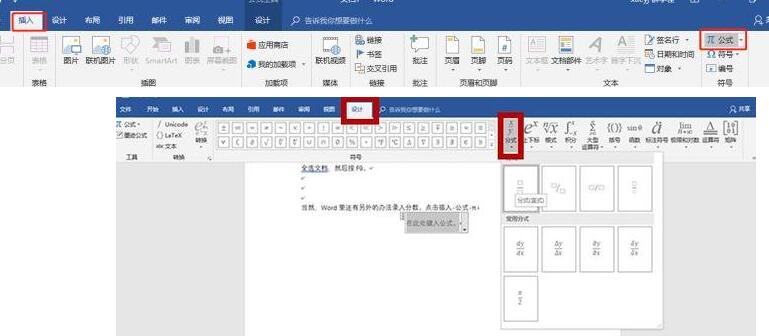
最后在样式上填充数字就行了。
还不了解word输入分数的相关操作的朋友们,不要错过小编带来的这篇文章哦。
- U盘启动盘怎么装系统Win10?U盘启动盘安装Win10系统教程
- 360浏览器怎么设置下载的PDF文件不自动打开教学
- Win10如何更改主题背景?Win10更改主题背景的方法
- Win11桌面自动刷新怎么办?Win11桌面自动刷新的解决方法
- Win11笔记本调亮度没变化怎么办?Win11笔记本调亮度没变化的解决方法
- Edge浏览器多窗口如何改为独立显示?Edge浏览器多个窗口独立显示的方法
- 驱动人生检测不到无线网卡?驱动人生检测不到无线网卡的解决方法
- 驱动人生系统必备组件修复不了怎么办?驱动人生系统必备组件修复不了的解决方法
- Win11系统Sysmain占用高如何禁用?Win11禁用Sysmain的方法
- 暴雪战网怎么切换软件语言?暴雪战网语言切换方法教学
- WPS表格网页数据怎样导入到表格中?
- Win10电脑Edge浏览器怎么生成网址二维码操作教程分享
- QQ浏览器怎么设置截图默认为JPG格式方法分享
- 腾讯电脑管家怎么强制删除文件?腾讯电脑管家强制删除文件教程
- QQ浏览器怎么开启自动更新?QQ浏览器自动更新开启方法分享
- 新装机电脑怎样装Win11?U盘装Win11图文教程
- Macbookpro如何外接显示器?Macbookpro外接显示器的方法
- Win10玩霍格沃茨之遗闪退怎么办?霍格沃茨之遗闪退的解决方法
- 电脑CPU负载过高怎么解决?电脑CPU负载过高的解决教程
- CPU如何超频使用?电脑CPU超频教程
- UP对战平台不能全屏怎么办?UP对战平台不能全屏的解决方法
- Ps如何将图片变成线稿?Ps将图片变成线稿的方法
- Edge浏览器网页捕获功能怎么用?Edge浏览器网页捕获功能使用教学
- 雷神911怎么使用U盘重装系统?使用U盘重装雷神911系统的方法
- Win11控制面板一直闪烁怎么回事?Win11控制面板打不开一直闪解决方法
- 杨家将传奇
- 教师读书分享会发言稿
- 极限竞速4
- 教师代表发言稿
- 教师节代表发言稿
- 新世界的海盗
- 教师节发言稿
- 毕业班教师代表发言稿
- 新进教师代表发言稿
- 高三教师代表发言稿
- NBA2K1724号科比MC存档 v2.0
- Citra3ds(3DS模拟器) v3.0
- NBA2K17.exe免DVD版原文件备份 v3.0
- 实况足球2017CPK文件快捷添加工具 v3.0
- NBA2K17.exe正版原文件备份 v3.0
- 大皇帝管家辅助 v2.4.8.0
- 守望先锋大神自瞄透视辅助 v0916
- 实况足球2017球队编辑管理工具 v3.0
- PES2017大师联赛金钱修改器 v3.0
- 3ds模拟器Linux64位版 v3.0
- misjudge
- mislay
- mislead
- misleading
- mismanage
- mismatch
- misnomer
- miso
- misogynist
- misogyny
- "无事之文"与中国古典白话小说
- Perry小鼠实验手术造模 Ⅱ
- C语言实训与考级教程
- 可拆卸内置百叶遮阳一体化窗系统应用技术规程 T/JSTJXH 001-2020
- 栗德林学术经验集要
- 行测易错易考1000题(全2册)
- 初中必刷题 数学 7年级上册 BS 2022
- 博雅英华·赵园明清研究三部曲 明清之际士大夫研究(印章版)(全3册)
- 你在大雾里得意忘形
- 太有趣了,名著! 图说昆虫记
- [BT下载][繁华似锦][第35-38集][WEB-MP4/5.99G][国语配音/中文字幕][4K-2160P][60帧率][H265][Huawei] 剧集 2023 大陆 剧情 连载
- [BT下载][繁华似锦][全38集][WEB-MP4/13.57G][国语配音/中文字幕][1080P][SeeWEB] 剧集 2023 大陆 剧情 打包
- [BT下载][繁华似锦][全38集][WEB-MP4/50.55G][国语配音/中文字幕][4K-2160P][H265][SeeWEB] 剧集 2023 大陆 剧情 打包
- [BT下载][红白黑黄 第一季][全16集][WEB-MP4/4.02G][中文字幕][1080P][Huawei] 剧集 2013 美国 动画 打包
- [BT下载][红白黑黄 第二季][全12集][WEB-MP4/6.72G][中文字幕][1080P][Huawei] 剧集 2014 美国 剧情 打包
- [BT下载][红白黑黄 第三季][全12集][WEB-MP4/7.84G][中文字幕][1080P][Huawei] 剧集 2015 美国 动作 打包
- [BT下载][红白黑黄 第四季][全12集][WEB-MP4/5.70G][中文字幕][1080P][Huawei] 剧集 2016 美国 动作 打包
- [BT下载][红白黑黄 第五季][全14集][WEB-MP4/8.91G][中文字幕][1080P][Huawei] 剧集 2017 美国 动作 打包
- [BT下载][红颜令][第12集][WEB-MP4/0.11G][国语配音/中文字幕][4K-2160P][H265][Huawei] 剧集 2022 大陆 其它 连载
- [BT下载][英雄教室][第02集][WEB-MP4/0.48G][中文字幕][1080P][Huawei] 剧集 2022 日本 动画 连载